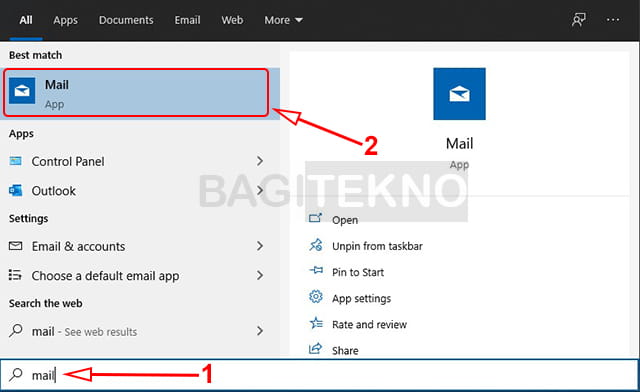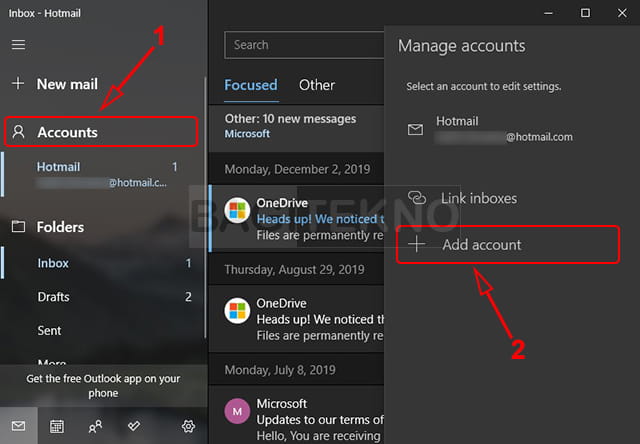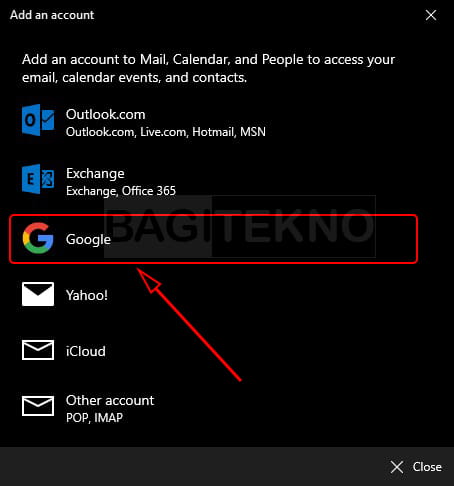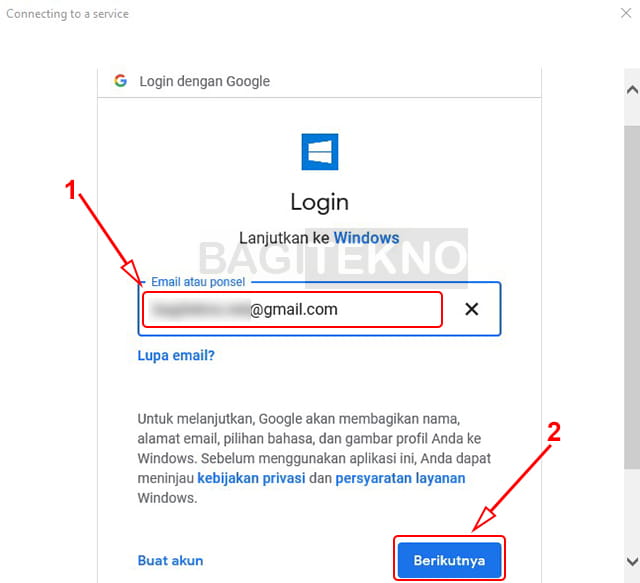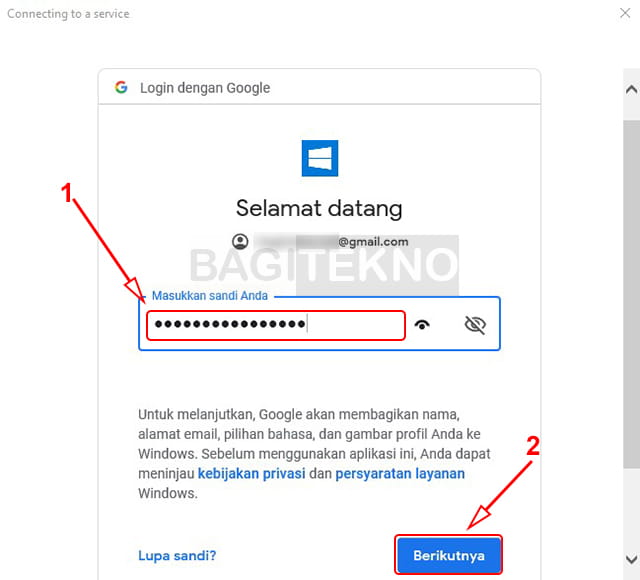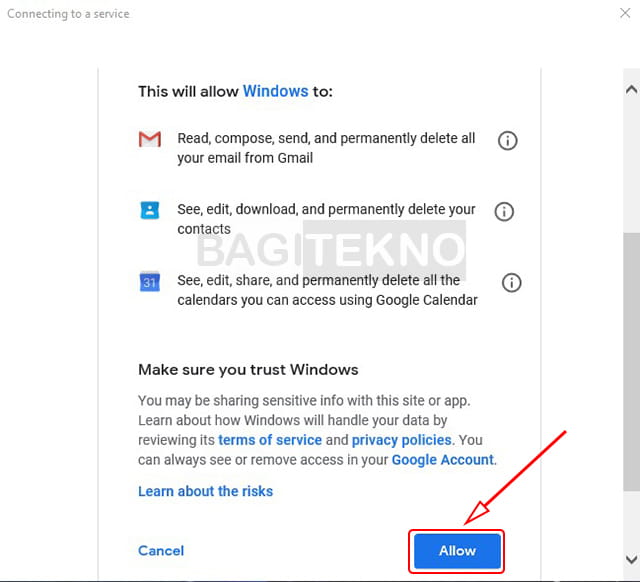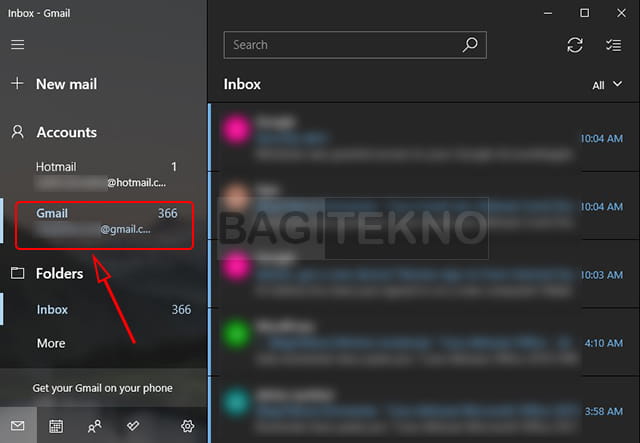Jika anda menggunakan Windows 10, maka tentu sudah menyadari bahwa ada aplikasi Mail bawaan. Aplikasi Mail bawaan Windows 10 tersebut dapat digunakan untuk mengelolah email yang masuk, entah itu untuk mengirim dan menerima email. Tentu saja ini dapat lebih mudah dibanding harus membuka email di browser. Sayangnya, masih banyak yang merasa bingung bagaimana cara menggunakan atau menghubungkan akun Gmail di aplikasi Mail bawaan Windows 10 tersebut.
Gmail merupakan layanan email yang paling banyak digunakan saat ini. Hampir semua layanan pengiriman surat elektronik atau email menggunakan layanan Gmail yang merupakan buatan Google. Oleh karena itu, jika anda terbiasa mengelolah email Gmail menggunakan Laptop atau PC Desktop, alangkah lebih efisien jika mamanfaatkan aplikasi Mail di Windows 10.
Dengan memanfaatkan aplikasi Mail di Windows 10 dan menggunakan akun Gmail anda pada aplikasi tersebut, maka akan menjadi lebih mudah. Anda tidak perlu membuka browser hanya untuk sekedar memeriksa email. Selain itu, jika anda menggunakan browser, maka saat terdapat email yang baru masuk, tidak akan ada notifikasi jika halaman email anda tidak terbuka. Tetapi, jika anda menggunakan Gmail di aplikasi Mail bawaan Windows 10 ini, akan muncul notifikasi setiap kali ada email baru yang masuk. Dengan demikian, anda dapat lebih cepat membaca email tersebut dan memberikan respon. (Baca juga: Google Plus Resmi Ditutup, Ini Alasannya)
Cara Menggunakan Akun Gmail di Aplikasi Mail Bawaan Windows 10
Seperti yang dikatakan sebelumnya bahwa jika anda menggunakan aplikasi Mail untuk mengakses akun Gmail, maka akan lebih mudah dan praktis. Selain dapat lebih lancar, akan ada notifikasi atau pemberitahuan jika terdapat email baru yang masuk, meskipun aplikasi Mail tersebut tidak sedang terbuka.
Untuk menambahkan akun Gmail dan mengelolah email di aplikasi Mail bawaan Windows 10 sebenarnya sangat mudah. Agar lebih jelas, silahkan anda ikuti langkah-langkah berikut.
Langkah pertama adalah silahkan buka aplikasi Mail di Windows 10, caranya dapat anda lakukan dengan membuka Start Menu, kemudian lakukan pencarian dengan kata kunci “mail”. Setelah itu, pada hasil pencarian yang muncul, silahkan klik Mail untuk membukanya.
Kemudian, pada jendela utama Mail, silahkan klik Accounts pada panel sebelah kiri untuk mengatur akun email di aplikasi tersebut. Kemudian, pada popup Manage accounts yang muncul di sebelah kanan, silahkan klik Add account.
Kemudian, pada jendela Add an account yang muncul, silahkan klik Google untuk menambahkan akun Gmail.
Setelah itu, akan muncul jendela Coonnecting to a device untuk menghubungkan aplikasi Mail dengan akun Gmail. Silahkan masukkan email akun Gmail anda pada kolom email atau ponsel. Kemudian, silahkan klik Berikutnya untuk melanjutkan ke tahap selanjutnya.
Pada jendela selanjutnya, silahkan masukkan password akun Gmail anda pada kolom Masukkan sandi anda. Jika sudah selesai, silahkan klik Berikutnya untuk melanjutkan.
Setelah itu akan muncul halaman Permission yang meminta izin untuk mengakses dan mengelolah Gmail, kontak, dan kalender akun Google anda. Untuk memberikan izin tersebut dan melanjutkan, silahkan klik Allow.
Setelah melakukan langkah-langkah diatas, maka akun Gmail anda sudah berhasil ditambahkan pada aplikasi Mail bawaan Windows 10. Untuk menggunakannya dalam mengelolah email, silahkan klik email Gmail anda pada panel sebelah kiri kemudian lakukan apapun yang diinginkan.
Itulah cara mudah untuk menggunakan akun Gmail di aplikasi Mail bawaan Windows 10. Jadi, jika anda merupakan orang yang senang mengelolah email di Laptop atau PC Desktop, maka cara ini bisa membuat pekerjaan anda menjadi lebih mudah. Tentu saja karena tidak perlu lagi membuka email melalui browser, dan setiap kali ada email baru yang masuk akan muncul notifikasi. Dengan demikian, anda dapat membacanya tepat waktu dan memberikan respon yang lebih cepat pula.